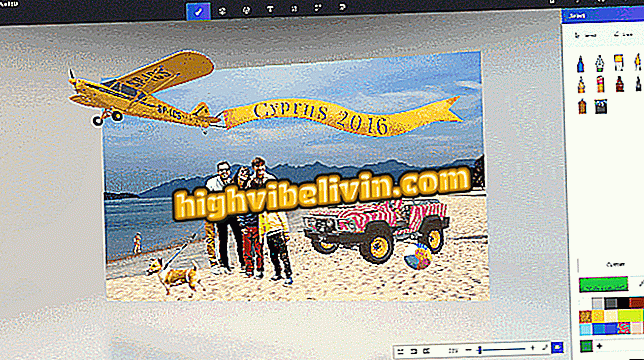La batteria del portatile si esaurisce velocemente? Ecco come individuare il problema
Il notebook con la batteria che si scarica velocemente è un problema affrontato dalla maggior parte degli utenti a un certo punto della vita del dispositivo. E quando ciò accade, è difficile individuare la causa. È quasi impossibile monitorare manualmente a quali condizioni termina, con quale frequenza o cosa è promesso dal produttore.
Rendi la vita del tuo notebook 'infinita' con alcuni suggerimenti speciali
Fortunatamente, Windows 10 e 8 si basano su uno strumento che crea un rapporto completo sulla batteria del portatile. L'informazione aiuta a valutare se c'è un difetto nel componente, se è "agganciato", se può caricare completamente la sua capacità, o anche il modello corretto, quando è necessario cambiare. In questo tutorial, ti mostreremo come fare il report e capire i dati forniti da esso.

Scopri come creare un rapporto completo sulla batteria del tuo notebook in Windows
Creazione del report batteria
Passaggio 1. Immettere "Prompt dei comandi" nel campo di ricerca della barra delle applicazioni di Windows. Fare clic con il tasto destro del mouse sul prompt dei comandi e selezionare "Esegui come amministratore";

Esecuzione del prompt dei comandi su Windows come amministratore
Passaggio 2. Immettere il comando powercfg / batteryreport / output "C: \ battery_report.html", tenendo le virgolette. Scopri come il comando sarà al prompt nella seguente immagine;

Comando per generare report batteria nel prompt dei comandi
Passaggio 3. Premere il tasto Invio. Viene visualizzato il messaggio "Rapporto sulla durata della batteria salvato nel percorso del file C: \ battery_report.html". Ok, il rapporto completo per la batteria è già stato creato e viene salvato nella posizione specificata, in questo esempio, nella directory "C:". Chiudi il prompt dei comandi.

Messaggio di successo nella creazione del report sulla batteria del notebook
Accesso e comprensione del rapporto
Passaggio 1. Accedere alla directory "C:" e notare che il file battery_report è in esso, in formato html. Scegli il browser che preferisci e apri normalmente il file;

File battery_report salvato nella directory scelta nel prompt dei comandi
Passaggio 2. Nella prima parte del report verranno visualizzate le informazioni sul computer, ad esempio nome e modello del notebook, BIOS, versione del sistema operativo e data e ora della creazione del report;

Intestazione report batteria Visualizza informazioni generali sul notebook
Passo 3. Sotto c'è la sezione "Batterie installate", che mostra le batterie installate nel portatile (in questo esempio ce n'è solo una, il modello L15M2PB5 prodotto da SMP). È possibile percepire i problemi qui. Il campo "Capacità di progettazione" indica la capacità della batteria progettata per resistere, ma la carica effettiva - "Capacità di carica completa" - non raggiunge quasi mai quel valore.
Le nuove batterie tendono a mostrare una differenza molto piccola tra i due argomenti - come in questo caso, con 35 mWh per 39 mWh. Con il passare del tempo, il componente perde la sua capacità di gestire il carico e il valore di "Full charge capacity" può essere molto più basso di quello di "Design Capacity".
Il campo "Numero di cicli" indica quante volte la batteria ha utilizzato il 100% della sua carica e quindi è stata completamente ricaricata. È anche possibile contare un ciclo se il carico era al 50%, restituito al 100% e quindi nuovamente al 50%, ad esempio. Perché i sistemi di conteggio sono complessi - anche perché normalmente colleghiamo il notebook alla presa prima di raggiungere lo 0% - è abbastanza comune che questo articolo sia privo di valore.
In ogni caso, questi tre argomenti potrebbero indicare la salute della batteria. Se il "Conteggio cicli" mostra un conteggio elevato e la "Capacità di carica completa" è inferiore alla metà della "Capacità di progettazione", la sua batteria probabilmente sta esaurendosi rapidamente e dovrà essere presto modificata;
Passaggio 4. In "Uso recente" lo stato della batteria viene visualizzato negli ultimi tre giorni. Organizzati su un tavolo, i dati mostrano l'ora in cui il sistema è stato avviato, qual è la fonte di alimentazione e la capacità rimasta al momento dell'accensione del notebook;

I display di utilizzo recenti mostrano stati della batteria negli ultimi tre giorni
Passaggio 5. La sezione "Uso batteria" mostra la tabella e il grafico che mostrano come la carica della batteria è stata consumata negli ultimi tre giorni. Nell'esempio riportato di seguito, dopo l'utilizzo 3:01 del 10 ottobre, la batteria è stata consumata al 95% ed equivaleva a 32 mWh al momento;

L'utilizzo della batteria mostra il consumo della batteria negli ultimi tre giorni
Passaggio 6. Infine, saltando su "Cronologia capacità della batteria", possiamo vedere se la batteria è scarica. Questo perché questa sezione mostra la storia della carica della batteria, rendendo possibile sapere se c'è una riduzione delle prestazioni e con quale velocità. In questo esempio, è possibile notare che la capacità effettiva della batteria sta diminuendo rapidamente: inizialmente è stata in grado di caricare 38 mWh e, cinque mesi dopo, supporta una media di 34 mWh.

Lo storico della capacità della batteria può indicare se la batteria è corrotta
Con questo suggerimento è ora possibile effettuare una diagnosi completa della batteria e monitorare il momento ideale per eseguire la commutazione.
Chromebook Samsung o Acer: qual è l'opzione migliore? Commento sul.

Notebook: suggerimenti per risolvere i problemi della tastiera chiave